La stampante non stampa in bianco e nero – 7 soluzioni
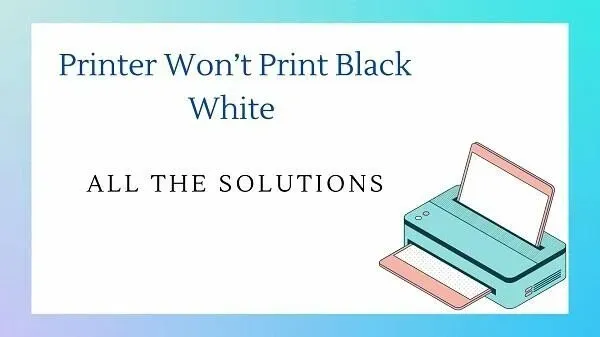
Quindi la storia è più o meno questa: devi stampare un documento in bianco e nero. Ma la tua stampante non stamperà in bianco e nero. Ci potrebbero essere innumerevoli ragioni per questo. Potrebbe essere una mancanza di inchiostro, un problema tecnico del software o un problema hardware. Come fai a sapere cosa controllare?
È qui che entra in gioco questa guida!
L’articolo è qui per aiutarti a risparmiare tempo e fornire le giuste soluzioni. Quindi, continua a leggere per scoprire come risolvere il tuo problema di stampa in pochi minuti!
Come posso fare in modo che la mia stampante stampi di nuovo con inchiostro nero?
- Completa la risoluzione dei problemi di base
- Prova la stampa forzata in scala di grigi per le stampanti Hp/Canon/Epson
- Controlla la cartuccia d’inchiostro della tua stampante / sostituisci le cartucce vuote
- Rileva i problemi della testina di stampa
- Modalità di pulizia automatica della testina
- Prova la pulizia manuale della testina di stampa
- Regola l’allineamento della testina di stampa
1. Eseguire la risoluzione dei problemi di base
Prima di approfondire le soluzioni, eseguiamo alcune operazioni di base per la risoluzione dei problemi. Spesso il problema non è abbastanza grande da richiedere troppo tempo. Quindi, prova questo prima di passare ad altre soluzioni:
- Per risolvere un problema di inchiostro nero nella stampante, spegnere prima la stampante. Quindi scollegarlo dalla fonte di alimentazione. Quindi scollegare tutti i cavi USB dalla stampante.
- Dopo due minuti, collegare la stampante a una fonte di alimentazione. Accendere la stampante dopo la riconnessione.
- Individuare il pulsante Stampa pagina di prova o Rapporto diagnostico qualità sullo schermo. È possibile utilizzare la guida per l’utente della stampante per istruzioni dettagliate per stampare una pagina di prova.
- Controlla il livello e la quantità di inchiostro nella cartuccia nera della tua stampante. Se le cartucce non mostrano i livelli di inchiostro, prova un altro metodo.
2. Provare la stampa forzata in scala di grigi per le stampanti Hp/Canon/Epson
Seguire i passaggi seguenti per forzare la stampa in scala di grigi su stampanti come HP, Canon ed Epson.
- Per prima cosa chiudi tutte le applicazioni in esecuzione per la stampa.
- Ora, per avviare Esegui, premi il tasto Windows + R.
- Per aprire il pannello di controllo, entrare
controle premere OK. - Seleziona “Hardware e suoni” dalle categorie. Puoi anche selezionare i dispositivi di visualizzazione e la stampante sotto di esso per salvare un passaggio.
- Fare clic con il pulsante destro del mouse sulla stampante che si desidera configurare.
- Selezionare l’opzione “Impostazioni stampante”.
- Successivamente, vai alla scheda Carta/Qualità.
- Fare clic su Stampa in scala di grigi.
- Selezionare “Alta qualità” dal menu a discesa accanto all’opzione “Stampa in scala di grigi”.
- Per salvare le modifiche, fare clic su OK e quindi su Applica.
Chiudere la finestra Dispositivi e stampanti. Prova a stampare il file utilizzando qualsiasi programma con l’opzione di stampa aperta. Fare clic su “OK” per qualsiasi messaggio che chiede se si desidera stampare in bianco e nero.
3. Controllare la cartuccia d’inchiostro della stampante/sostituire le cartucce vuote.
Uno dei motivi più comuni per cui le stampanti non stampano in bianco e nero è il basso livello di inchiostro nella cartuccia. In tal caso, sostituirle con nuove cartucce d’inchiostro. Ma ricorda questi punti:
- Controllare sempre che la cartuccia d’inchiostro sia nella posizione corretta. La corretta installazione delle cartucce d’inchiostro negli alloggiamenti corretti è fondamentale.
- C’è un’alta probabilità che le prese d’aria della cartuccia siano ostruite. In questo caso, pulire i fori di ventilazione con uno spillo. Utilizzare il perno con attenzione per non danneggiare la cartuccia.
- Sperimenta con una cartuccia diversa per testare la capacità di riconoscimento della tua stampante. Prova a stampare con vecchie cartucce per vedere se la stampante è in grado di produrre risultati.
Per riassumere, tutto ciò che devi fare è verificare se il problema riguarda la cartuccia o la testina di stampa. Se la stampante produce risultati scadenti con una vecchia cartuccia, il problema non riguarda la testina di stampa.
Quindi la tua cartuccia d’inchiostro piena potrebbe essere la colpa. Testare la nuova cartuccia su un’altra stampante o sostituirla. Se la stampante continua a non stampare in bianco e nero, è necessario seguire i passaggi seguenti.
4. Rileva i problemi della testina di stampa
La testina di stampa in una stampante è la parte che aiuta a trasferire l’inchiostro sulla pagina. Ciò si ottiene rilasciando minuscole goccioline di inchiostro attraverso i numerosi ugelli della stampante. L’ostruzione di uno qualsiasi di questi ugelli può causare stampe sbiadite e strisce.
La pulizia della testina di stampa a volte può essere la soluzione migliore. Abbiamo elencato alcuni dei passaggi che puoi eseguire per assicurarti che la tua testina di stampa non sia il problema.
5. Modalità di pulizia automatica della testina
Questa funzione è il modo più semplice e facile per eliminare qualsiasi blocco. Quasi tutte le stampanti moderne dispongono di una funzione di pulizia automatica della testina di stampa. Seguire i passaggi seguenti per pulire automaticamente la testina di stampa.
- È possibile trovarlo nel menu di manutenzione sullo schermo del display della stampante.
- Eseguire una pulizia rapida per pulire la testina di stampa.
- Questo processo utilizza dell’inchiostro, quindi potresti rimanere senza inchiostro.
- Eseguire di nuovo la pulizia automatica della stampa se non funziona la prima volta.
- Ma non puoi provare questa funzione più di tre volte.
- Puoi utilizzare la funzione di cancellazione automatica solo poche volte.
La pulizia automatica della testina di stampa è disponibile per tutte le stampanti HP, Canon ed Epson.
6. Provare la pulizia manuale della testina di stampa
Alcune stampanti utilizzano cartucce d’inchiostro con testine di stampa incorporate, come la HP 67. Puoi provare a pulire queste cartucce utilizzando il metodo del “tovagliolo di carta”.
Il metodo del tovagliolo di carta richiede l’uso di una testina di stampa. Appoggia un tovagliolo di carta e picchiettalo saldamente con il lato di stampa della testina di stampa. Quindi ripetere il processo.
Questo può aiutarti a pulire le testine di stampa ostruite.
7. Regolare l’allineamento della testina di stampa
Potrebbe essere necessario regolare leggermente l’alimentazione della carta e la testina di stampa nella stampante. Questo può aiutare uno stampatore riluttante a ricominciare a stampare.
- Selezionare “Configurazione”> “Strumenti” sul pannello LCD della stampante HP.
- Selezionare l’icona a forma di ingranaggio > Manutenzione > Allineamento testina di stampa per stampanti Canon dal menu.
- Selezionare “Setup”> “Manutenzione”> “Allineamento testine per stampanti Epson” dal menu.
Alcune stampanti avanzate dispongono di un’opzione integrata. Lo troverai nelle impostazioni delle opzioni di stampa (dalla seconda soluzione). Da lì, cerca l’opzione “Gestisci” e controlla se hai questa funzione. Non tutte le stampanti lo avranno.
Per altre marche di stampanti, fare riferimento al manuale dell’utente della stampante. Se non hai con te il manuale della stampante, puoi verificarlo online sul sito Web del produttore qui:
- Scarica qui il manuale della stampante HP .
- Scarica la Guida per l’utente della stampante Canon qui .
- Scarica la Guida per l’utente della stampante Canon qui .
Risoluzione avanzata dei problemi se la stampante continua a non stampare in bianco e nero
Prova con carta fotografica lucida come carta da stampa
Se tutto il resto fallisce, prova a cambiare l’impostazione della carta su “carta fotografica lucida”. Ciò potrebbe far sì che la stampante ricominci a stampare. Questo trucco funziona sui seguenti principi:
- Questo è possibile solo se si dispone di una stampante con due cartucce nere.
- La stampante seleziona il tipo di inchiostro in base alla selezione della carta nel menu delle impostazioni di stampa.
- La stampante emette inchiostro a base di coloranti nel caso della normale carta opaca. Utilizza inchiostro a pigmenti per carta fotografica lucida.
Pertanto, la modifica dell’impostazione del tipo di carta della stampante potrebbe far funzionare nuovamente la cartuccia.
Risoluzione dei problemi relativi a software e driver della stampante
Se hai provato tutte le correzioni suggerite sopra, il problema potrebbe essere correlato al software. Oppure potrebbe anche essere dovuto a un problema del driver della stampante. Un modo per risolvere questo problema è regolare le impostazioni della carta. È necessario eseguire lo strumento di risoluzione dei problemi della stampante se la stampante non stampa con l’inchiostro in bianco e nero. Questo aiuterà nella diagnosi del problema.
Seguire questi passaggi per eseguire lo strumento di risoluzione dei problemi della stampante:
- Vai alla barra di ricerca in Windows 10 e cerca “Stampante”.
- Ora seleziona l’opzione “trova e risolvi i problemi di stampa”.
- Dopo aver selezionato l’opzione indicata, verrà visualizzata la pagina di risoluzione dei problemi della stampante.
- Segui le istruzioni e segui le istruzioni per risolvere il problema. Questa funzione rileva i problemi di stampa durante la stampa e tenta di risolverli.
- Come altra opzione, potresti anche considerare di riconfigurare la tua stampante. Prova a disinstallare e reinstallare il driver della stampante.
Trova una versione scaricabile sul sito Web del produttore della stampante da reinstallare. Puoi reinstallare i driver anche se non hai aggiornato il sistema operativo.
Conclusione
In sintesi, le stampanti che non stampano in bianco e nero possono essere causate da problemi con le cartucce o con le testine di stampa. Se la stampante non stampa in nero anche dopo tutte le istruzioni menzionate, è il momento di una nuova stampante.
Se non sei ancora sicuro, un’altra soluzione efficace potrebbe essere quella di contattare un tecnico dell’assistenza della stampante. Un esperto può risolvere o dare un’idea del problema e delle sue cause.
L’esperto può illustrarti i prossimi passi del caso. La stampante non può essere riparata immediatamente. Potrebbe essere necessario trovare una parte di ricambio danneggiata o acquistare una nuova stampante se il costo della riparazione è troppo elevato.
Inoltre, se la tua stampante smette di stampare in nero, non sarà più utile a nessuno. Una stampante senza stampare con inchiostro nero è come un mare senz’acqua!
Ci auguriamo che tu sia riuscito a risolvere facilmente il tuo problema di stampa con la nostra guida dettagliata. In caso contrario, è il momento di investire in una stampante nuova di zecca.
FAQ
Le cartucce d’inchiostro aftermarket possono causare problemi alla testina di stampa e alla qualità di stampa?
No non lo è. L’uso di cartucce d’inchiostro non originali o originali non ha importanza. Indipendentemente dalla cartuccia originale, è possibile ricevere un prodotto difettoso. Una cartuccia difettosa causa una scarsa qualità di stampa e altri problemi.
Come posso resettare a fondo la mia stampante?
Se riscontri problemi con la stampa, il ripristino completo della stampante potrebbe essere il modo più semplice per risolverlo. Devi prima spegnere, spegnere il sistema e lasciarlo così per due minuti. Dopo due minuti, collegare la spina all’interruttore di alimentazione e accendere la stampante. Assicurati che la stampante sia collegata direttamente a una presa a muro. Ora controlla se il problema che stai riscontrando è ancora presente.
Perché la mia stampante stampa solo a colori e non con inchiostro nero?
Ecco alcuni dei motivi principali per cui la tua stampante non stampa con inchiostro nero. La tua stampante potrebbe aver esaurito l’inchiostro nero. Per risolvere questo problema, sostituire la cartuccia d’inchiostro per garantire una stampa senza problemi. Un altro motivo potrebbe essere una testina di stampa danneggiata. Per risolvere questo problema, è possibile eseguire la manutenzione della stampante. Ciò potrebbe anche essere dovuto a una versione obsoleta del driver della stampante. Quindi la reinstallazione risolverà il problema di stampa.
Come impostare la stampante a colori predefinita su bianco e nero in macOS?
Fare clic su “File” e quindi su “Stampa” per aprire il menu di stampa. Seleziona l’opzione “Mostra dettagli”. È possibile fare clic sul menu a discesa e selezionare l’opzione Colore/Qualità. Trova il bianco e nero in scala di grigi e selezionalo a tua scelta. Successivamente, puoi salvare le tue impostazioni. Fare clic su “Preimpostazioni” e selezionare “Salva impostazioni correnti come preimpostazioni” dall’elenco a discesa. Ora fai clic su OK per completare l’attività.



Lascia un commento